スマホアプリとデスクトップソフトを使用する方法
Adobe Acrobatを利用
まずスマホでの解決案としてAdobe Acrobatアプリを使ってPDFにハイライトを追加する方法を紹介します。
- Google PlayまたはApp StoreからAdobe Acrobatをダウンロードします。
- アプリを開き、「ファイル」に移動して編集したいPDFを選択します。
- 右下にある鉛筆アイコンをタップして「注釈」を選択します。
- ハイライトペンを選択してから、強調表示にしたいところを強めに押して線を引きます。
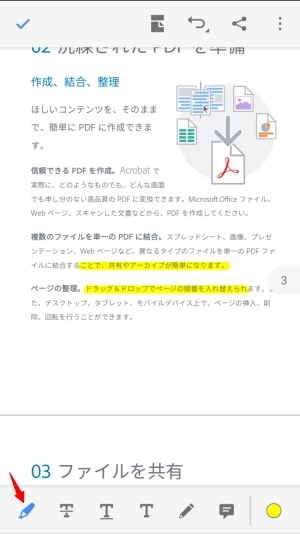
ApowerPDFを利用
一方で、もっと安定したPDFハイライターを利用したいと考えているなら、デスクトッププログラムのApowerPDFをおすすめします。インターネットがなくても作業できる、素晴らしいPDFリーダー・エディターです。このプログラムを使用すれば、1からPDFファイルを作成したり、PDFファイルを編集したり、スプリットでページを編集したり、透かしを入れたり、背景を変えたりできます。自分のサインをPDFに入れることもできます。もしファイルをプライベートにしたいなら、保護機能を使ってPDFファイルにパスワードをかけることも可能です。コメントメニューでは、メモを加えたり、しるしを入れたり、テキストのハイライトができます。試す価値のある素晴らしいPDFプログラムです。
このツールを使ってハイライトする方法は以下をご確認ください。
- 下のダウンロードボタンをクリックして、プログラムをインストールしてください。
- ツールのインターフェイスに直接作業ファイルをドラッグするか、「ファイルを開く」をクリックしてファイルを見つけて開いて、ファイルをロードします。
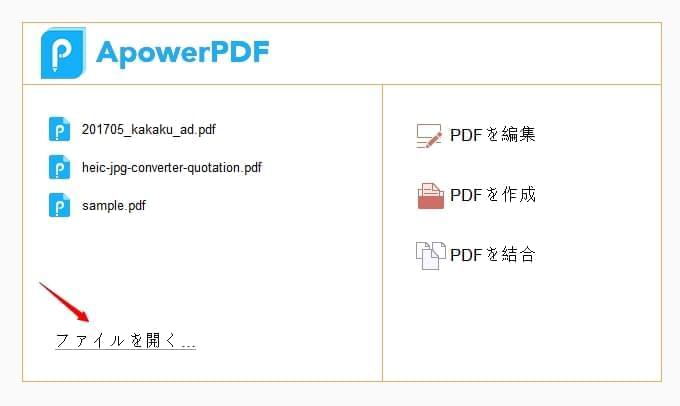
- ファイルのロードが完了したら、「注釈」をクリックして、「注釈」の中にある「ハイライト」ツールを選択して、テキストをハイライトしてください。
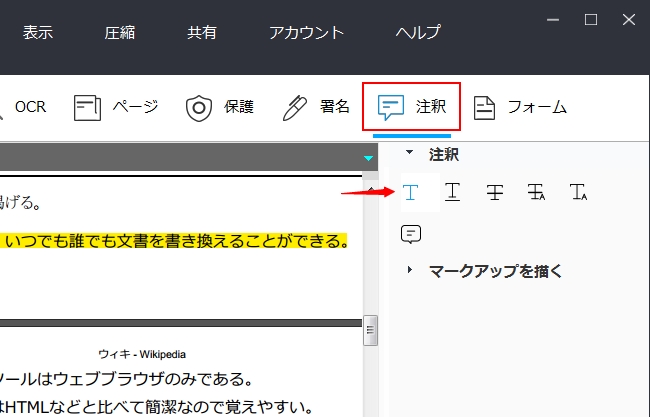
- 変更をファイルに保存するには、「ファイル」へ行き「保存」をクリックします。
オンラインツールを使用する方法
LightPDFを利用
PDFファイルのドキュメントのテキストを簡単にハイライトするためには、オンラインでのアプリが便利です。LightPDFのような信頼できるアプリを使ってみましょう。これは、たくさんの機能が搭載されたPDF変換・編集ができるプログラムです。PDFファイルを他のファイル形式にする変換機能を持っています。他の機能は、透かし入れ、マージやスプリットなどのページ編集、PDFファイルへのサイン、PDFのアンロック、パスワードを設定してPDFを保護などです。特別なスキルやソフトウェアのインストールなどは必要なく、該当ページへ行くだけですべての作業が行えます。
このアプリを使ってPDFのテキストにハイライトを入れる方法です。
- LightPDFの公式サイトへ行きます。
- ページに行き着いたら、「PDFに透かしを追加」をクリックします。すると、別のページが表示されます。作業ファイルをアップロードします。これはファイルを直接該当箇所にドロップするか、「ファイルを選択」をクリックしてPDFファイルを見つけて「開く」をクリックすることでできます。
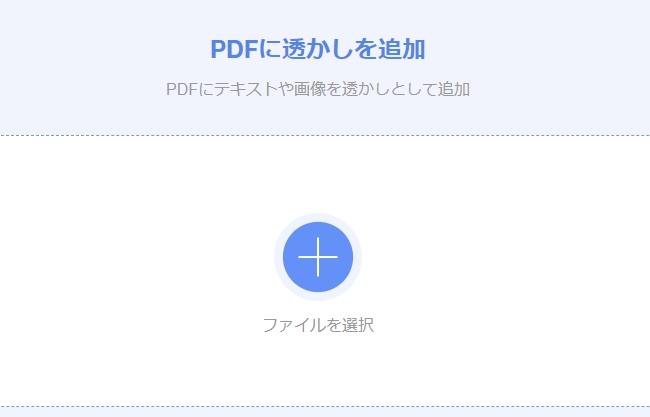
- ファイルのロードが完了したら、ハイライトしたい場所を見つけます。テキストをハイライトするには、他の編集ツールのそばにある「ハイライター」アイコンをクリックします。
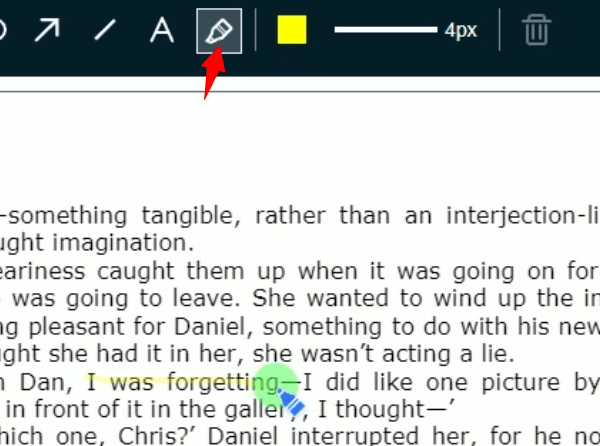
- 編集が終わったら、「保存」アイコンをクリックして変更を保存します。ファイルのプロセスが完了したら、「ダウンロード」ボタンをクリックしてください。
Sejdaを利用
Sejdaも、PDFファイルでテキストをハイライトできるウェブベースの無料PDFファイルのハイライターです。簡単で無料のPDFハイライターは初心者にも使いやすいです。PDFファイルをこのツールで編集するには、プログラムをロードし、PDFファイルのドキュメントをお好きなように編集してください。Sejdaでは、テキスト、リンク、記入フォーム、イメージの挿入などが可能です。PDFファイルにハイライトを入れるだけでなく、サインや形を挿入することもできます。
このツールを使用してテキストをハイライトする方法は以下です。
- PDF編集ページへ行きます。
- 次に、PDFファイルを指定エリアにドラッグするか、「PDFファイルをアップロード(Upload PDF file)」ボタンをクリックしてファイルを開きます。
- ファイルのロードが完了したら。「注釈(Annotate)」をクリックして「ハイライト(Highlight)」を選択してテキストをハイライトします。
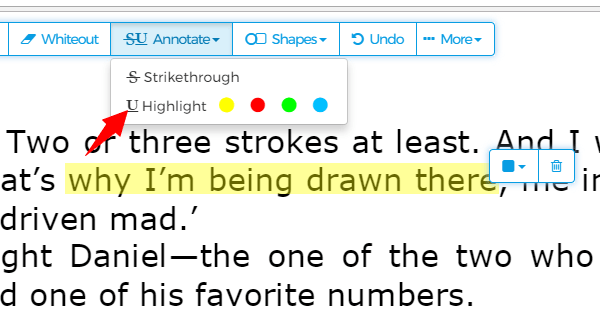
- 変更を保存するためには、「変更を適用(Apply changes)」をクリックし、ダウンロードボタンが現れるのを待ちます。ダウンロードボタンをクリックすると、ハードドライブに編集したPDFファイルが保存されます。
結論
PDFファイルのテキストをハイライトする簡単な方法をご紹介しました。これがあればPDFドキュメントを読みながら、大事な考えをハイライトして覚えておくことが可能です。オンラインの方法は十分機能しますが、安定したインターネットがある場合に限られます。インターネットの有無にかかわらず信頼できるプログラムをお探しということであれば、ApowerPDFがおすすめです。さらに、ApowerPDF はウェブベースプログラムにはないPDFでのテキストやイメージの編集、PDFページのマネージメントなど他の機能も搭載しています。
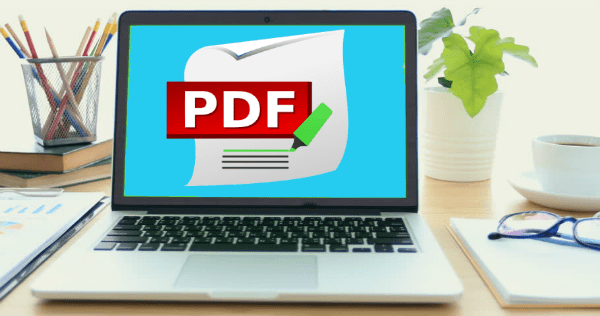
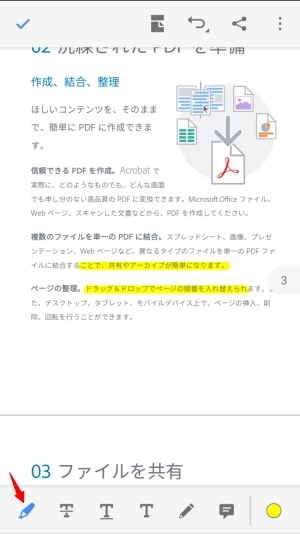
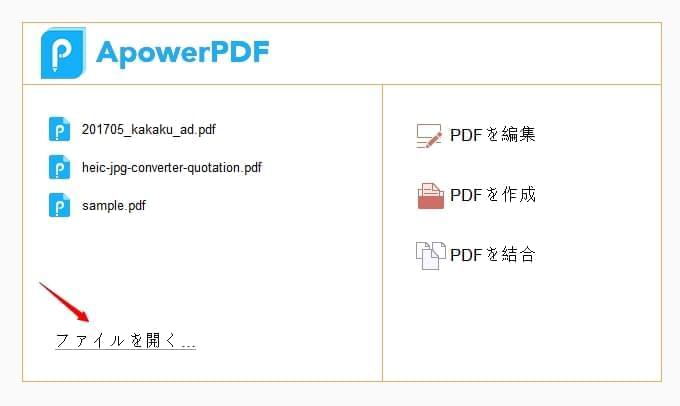
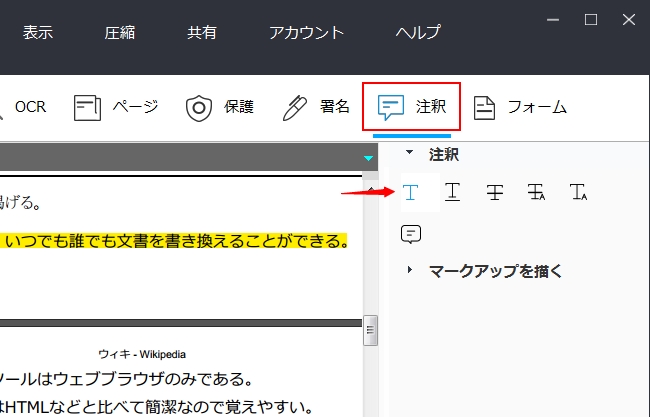
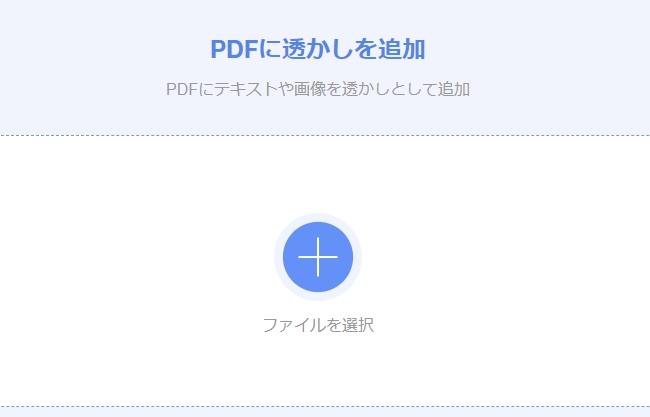
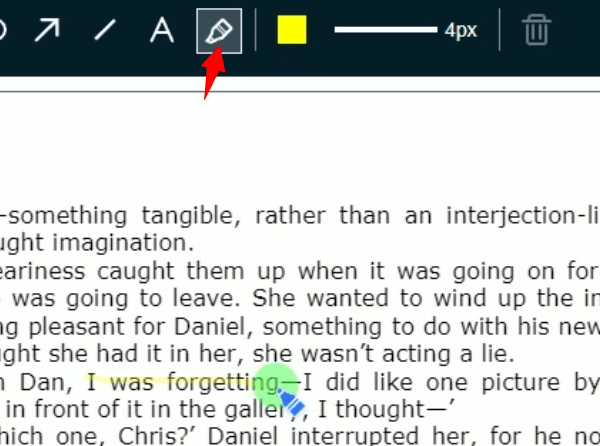
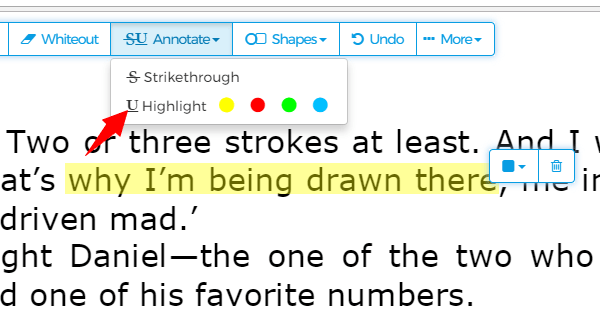
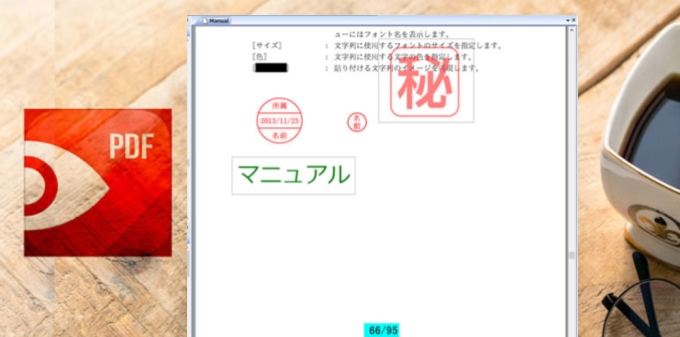



コメント